開始動工:先到PLAY商店下載「Gesture Control」安裝APP(已內嵌網址在這~)

安裝完成後,就可以打開APP開始進行設定。
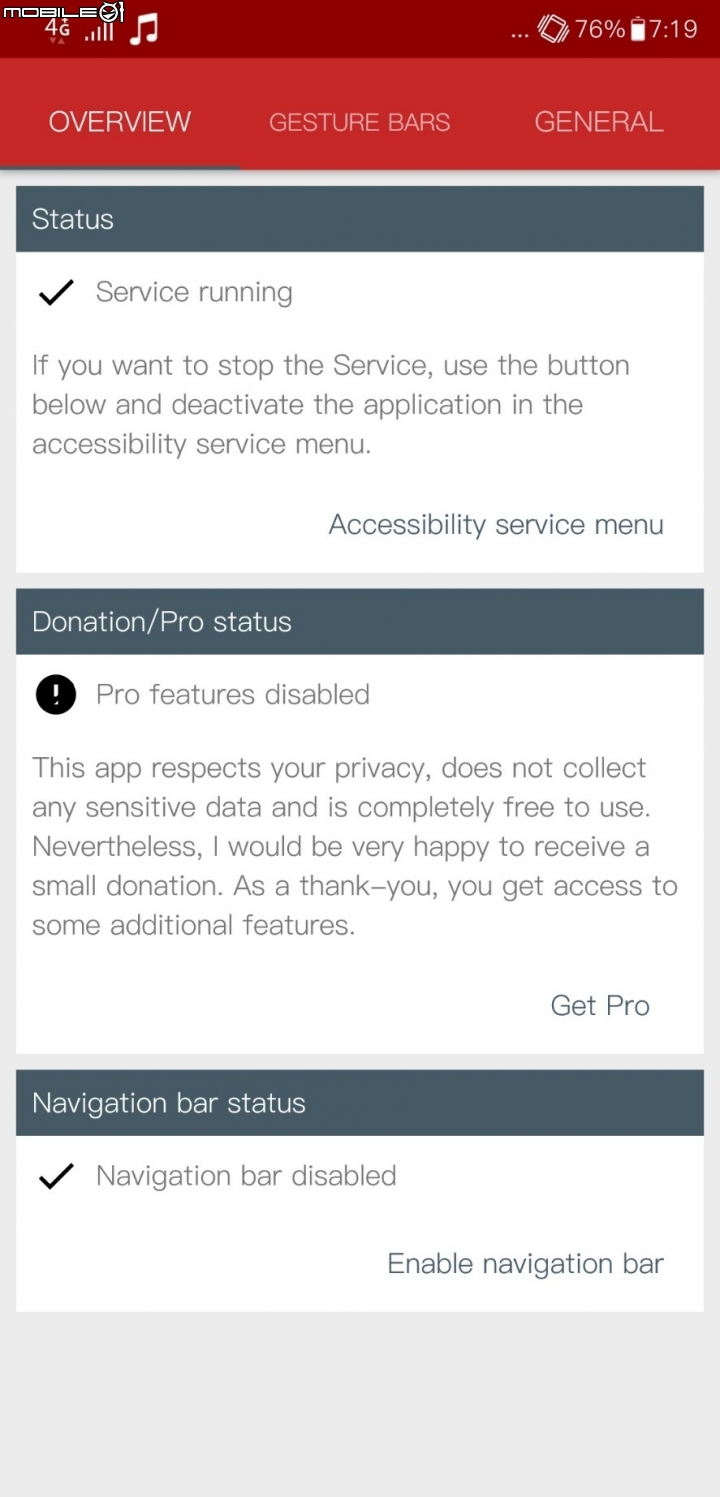
首先在OVERVIEW標籤欄下的Staus項目裡,點去進跳轉至「無障礙設定」,開啟Gesture Control的服務。
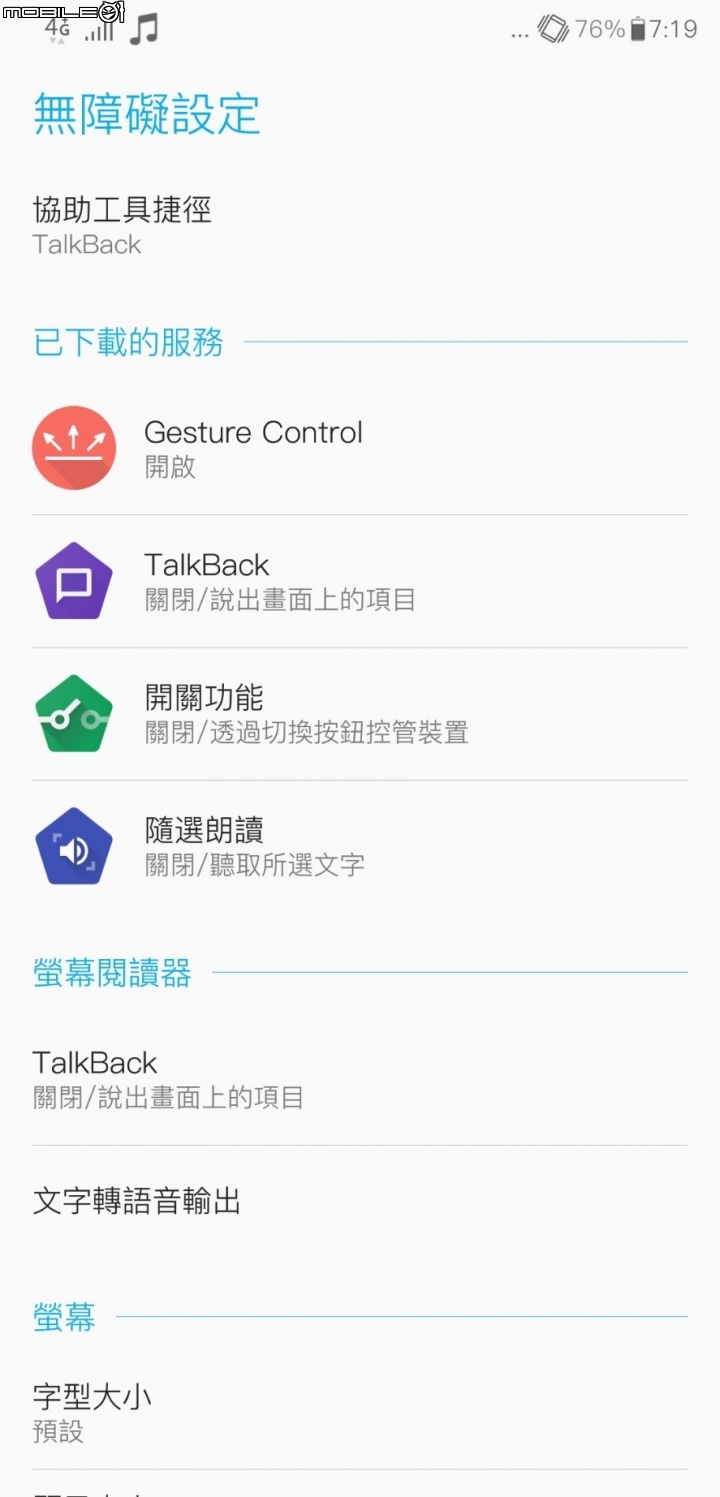
隨後到GESTURE BARS標籤欄下,確認Bottom bar開關打開,即可開始設定。
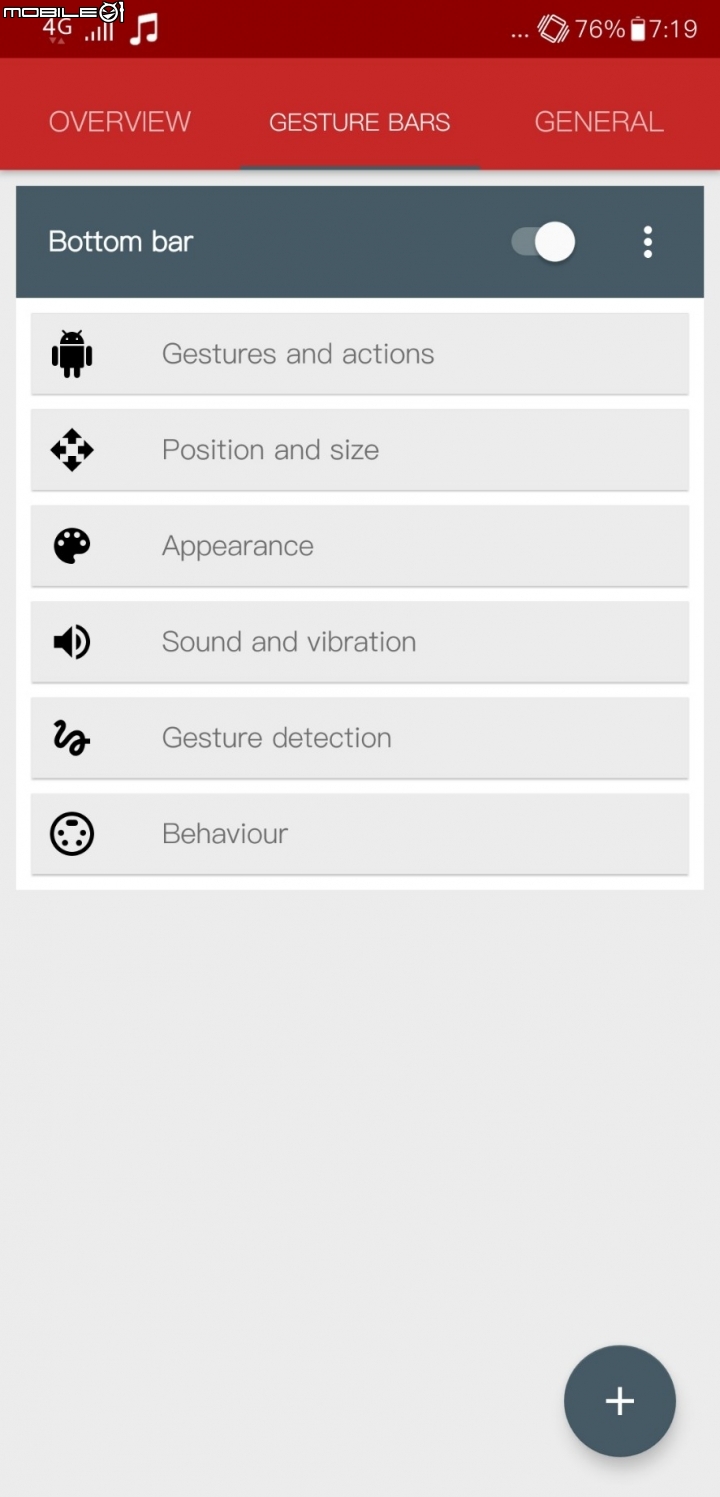
1.Gestures and actions 可以設定不同手勢,如圖是設定上滑是home鍵,往左、右滑都是返回鍵,而上滑並hold住則是多功鍵。
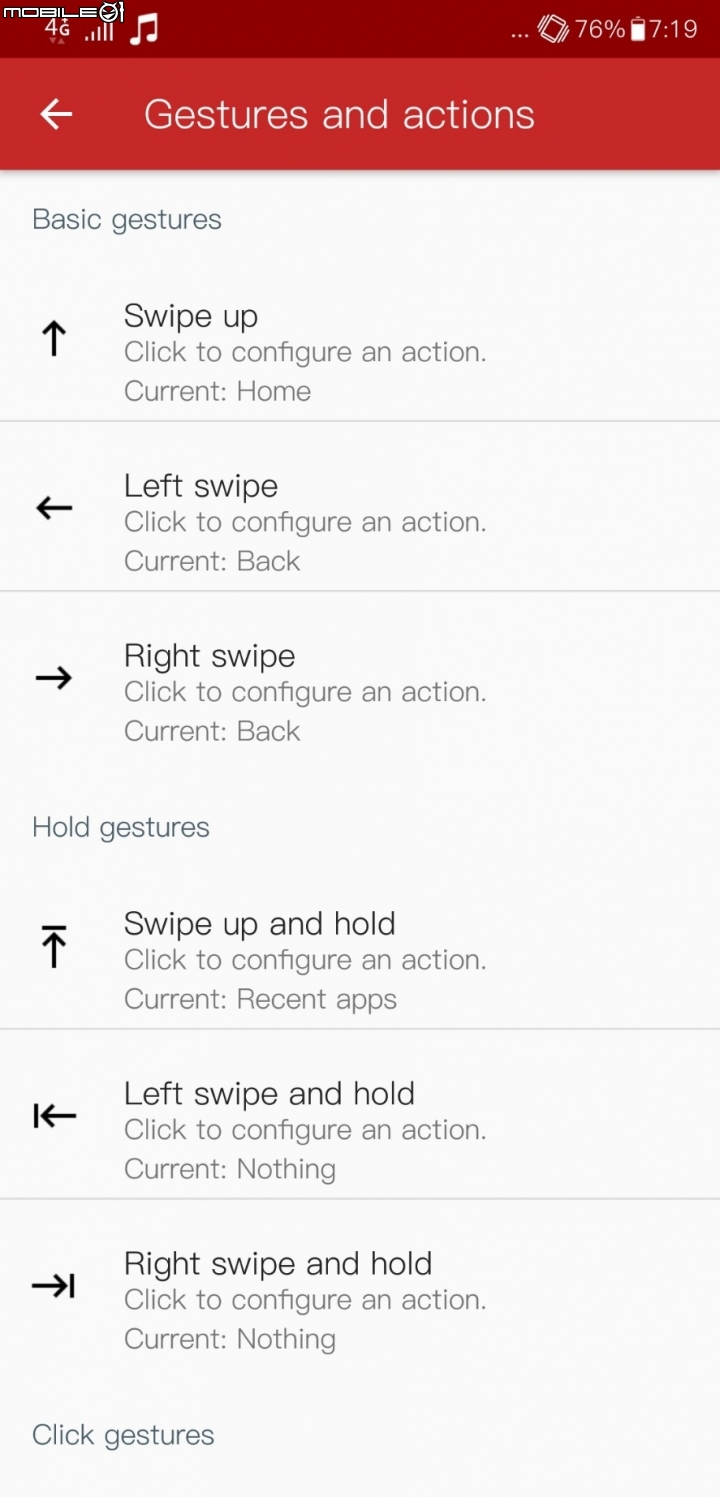
接下來設定Postion and size,點進去後可以設定
1.Sensor area height (感應區域高度)
2.Keyboard adaptation (鍵盤調整),建議可選Default(預設不調整)
(不會設定的話就弄的跟下圖一樣即可)
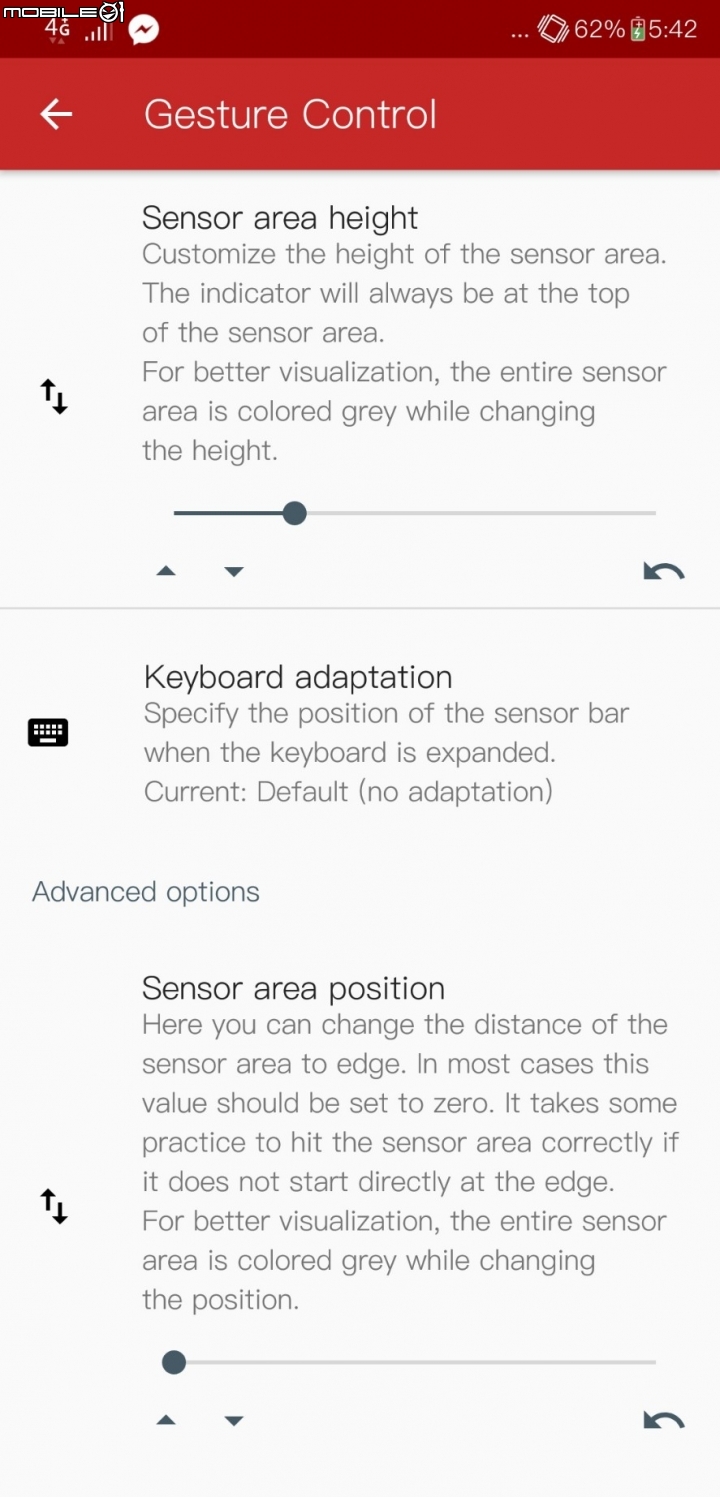
接著返回上一頁,
進入「Appearance」,這裡可以設定bar條的細節,不過因為這款手勢app並沒有顯示好看的動畫,所以我直接設定「Hide indicator」,也就是隱藏起來,反正一條在那邊也沒很好看,可依自己喜好設定。
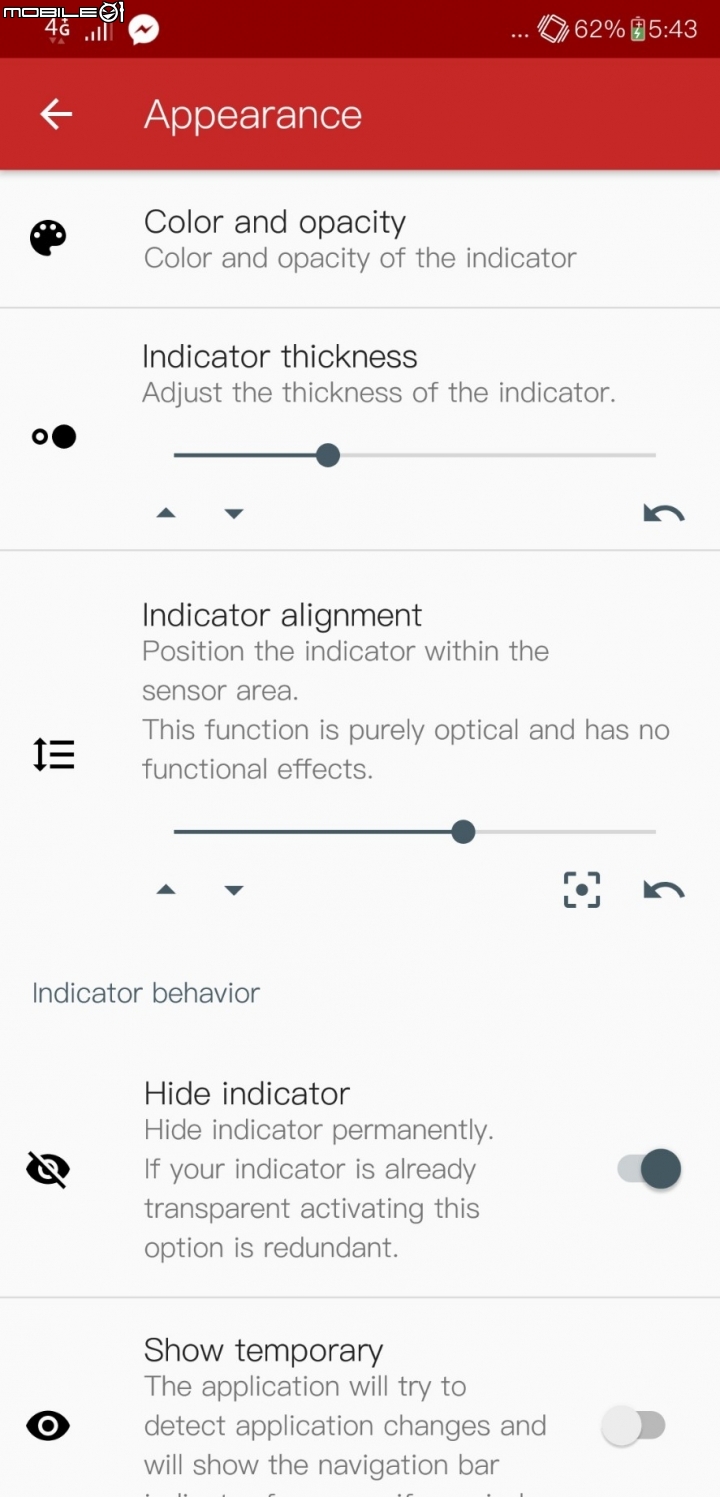
接下來要來設定隱藏原生的導航列,讓UI更美觀。
需要用到ADB指令,若還沒開啟開發者選項的,
- 設定→系統→關於手機→軟體資訊→版本號碼點很多下,直到出現「您已為成開發人員」之類的字樣
- 設定→系統→開發人員選項→USB偵錯→開啟
成功開啟USB偵錯後,才能插上電腦執行ADB指令(需自己先安裝ADB指令),
電腦→開始→附屬應用程式→命令提示字元
- 輸入 adb shell
- 連線成功後,輸入「pm grant com.conena.navigation.gesture.control android.permission.WRITE_SECURE_SETTINGS」
完成後就可以到手機上,打開Gesture Control的Overview下的「Navigaition bar status」,先確認當下手機的導航列是設定為「常駐」而非會「自動隱藏」,就可以點「Disable navigation bar」按下去後跳出的警告訊息,按OK即可,主要是提醒移除前應先回復此設定,以免移除後找不到導航列。
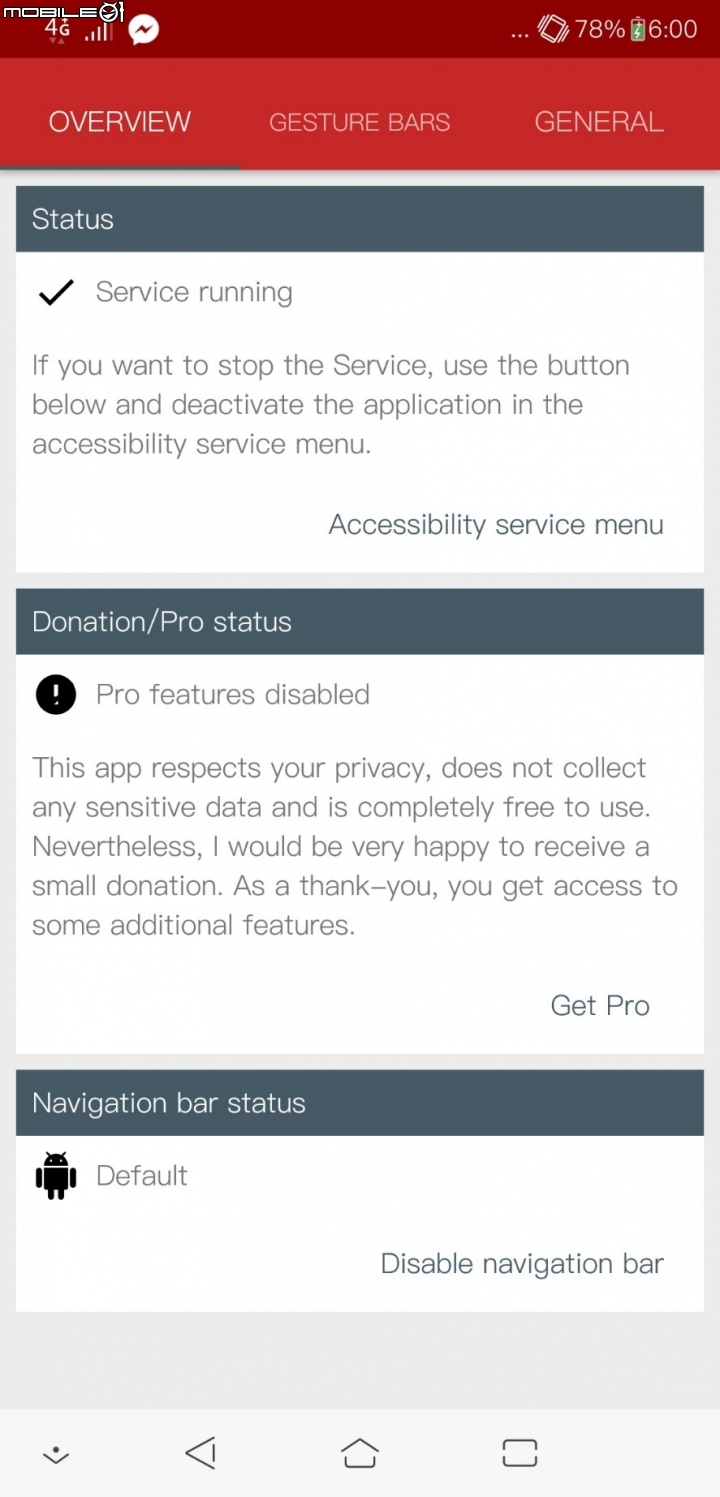
****這裡值得注意的是,在做這個設定時,應保持原本的導航列是「常駐」的,不能是「隱藏的」,否則就會出現以下這類狀況
- 感應區塊放縮到顯示畫面範圍以下,根本點不到無法使用的狀況
- 即便去調整感應區塊的位置等設定,手勢可以正常使用,還是會發生部分app底部被吃掉的狀況,影響使用者體驗。
最後,到General下,進點去「Navigation bar hider」開啟Force complete hide;如果沒開的話,會在部分畫面下,看到螢幕最下面有一條不明的白線,影響視覺觀感。
全部都設定完後,重新開機,就大功告成囉。
這裡設定的只是簡單的手勢,其中的細節還是可以依照自己的使用習慣或喜歡調整。





























































































